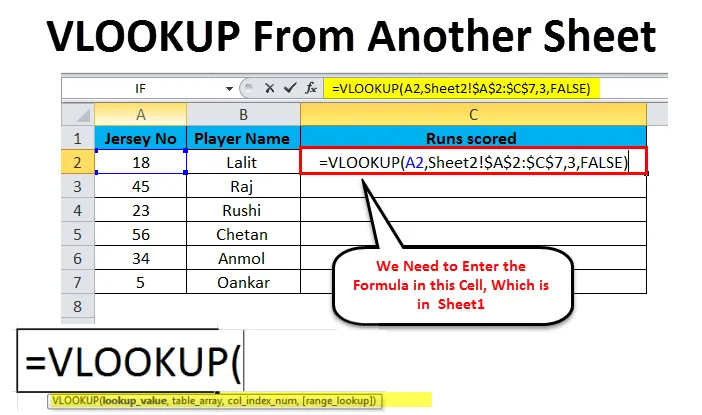
Excel Vlookup desde otra hoja (tabla de contenido)
- Vlookup desde otra hoja en Excel
- Ejemplo de Vlookup desde otra hoja en Excel
- Ventajas de Vlookup de otra hoja
Vlookup desde otra hoja en Excel
BUSCARV es una función de Excel utilizada por los usuarios de Excel que generalmente necesitan trabajar con más de una hoja de trabajo. Tiene la capacidad de extraer sus datos de otra hoja de trabajo de una manera muy flexible y organizada. En términos simples, esta función toma la entrada del usuario, la busca en la hoja de cálculo de Excel y devuelve un valor coincidente relacionado con la misma entrada. Hablando de manera técnica, la definición genérica de la función BUSCARV es que busca un valor en la primera columna del rango especificado y devuelve un valor similar en la misma fila de otra columna. La función BUSCARV está disponible en todas las versiones de Excel desde Excel 2007 a Excel 2016.
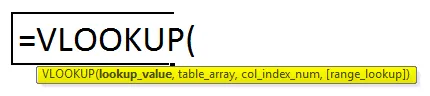
La función BUSCARV consta de 4 parámetros: lookup_value, table_array, col_index_num y range_lookup. Veamos en detalle qué definen estos 4 parámetros en la sintaxis anterior.
- Lookup_value: aquí el usuario debe definir el valor que debe buscarse. Puede ser un valor que consiste en número, fecha o texto o puede ser una referencia de celda.
- Table_array: aquí el usuario definirá el rango de celdas dentro del cual necesita buscar los datos. Además, los valores buscados distinguen entre mayúsculas y minúsculas, es decir, pueden buscar valores en forma de texto que pueden ser mayúsculas o minúsculas y pueden encontrarlos.
- Índice_col: aquí el valor ingresado se refiere a la columna dentro de la matriz de la tabla en la que los usuarios necesitan encontrar el valor.
- Range_lookup: este parámetro es opcional, pero es un parámetro importante a tener en cuenta, ya que devuelve una coincidencia aproximada si el valor de búsqueda de rango es VERDADERO y devuelve coincidencias exactas si la búsqueda de rango es FALSA.
Ejemplo de Vlookup desde otra hoja en Excel
Consideremos un ejemplo como se muestra en los ejemplos a continuación, donde hemos tomado 2 hojas de trabajo en las que en la hoja 1 hay nombres de jugadores con sus números de maillot, pero con carreras faltantes puntuadas en columnas. Esta columna debe extraerse en la hoja1 de la hoja2.
Puede descargar esta plantilla de Vlookup desde otra hoja Excel? Aquí - Plantilla de Vlookup desde otra hoja Excel?Vlookup desde otra hoja - Ejemplo # 1
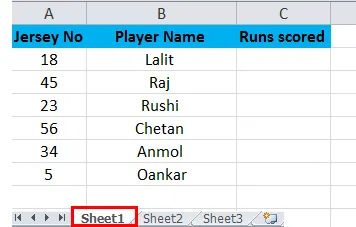
Vlookup desde otra hoja - Ejemplo # 2
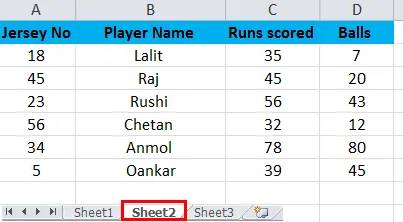
Como podemos ver en el ejemplo 2 anterior, existen columnas adicionales, como la Columna C y D, en comparación con la hoja2. Necesitamos recuperar datos de la Columna C de la hoja 2 a la hoja 1. Los pasos para realizar la función BUSCARV son los siguientes.
- Primero ingrese la fórmula = BUSCARV (A2, Sheet2! $ A $ 2: $ D $ 7, 3, FALSE) en la celda C2, y presione enter.
- Podemos escribir la fórmula en cada celda, pero copiar y pegar será una manera mucho más fácil y eficiente.
Veamos los pasos a continuación que explicarán los pasos y la fórmula anteriores en detalle.
Paso 1
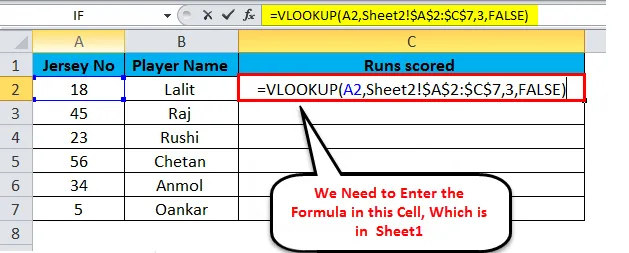
Como podemos ver en el Paso 1 anterior, la fórmula ingresada en la hoja 1 en la celda C2 es = BUSCARV (A2, Hoja2! $ A $ 2: $ C $ 7, 3, FALSO) donde,
- A2 representa el valor de búsqueda, que es el número de jersey y es el mismo valor en ambas hojas.
- Sheet2! Es el nombre de la hoja.
- $ A $ 2: $ C $ 7 es el rango de datos en la hoja2 donde buscamos datos para el número de camiseta para obtener los datos de las carreras anotadas en la hoja2. Y también el signo '$' se usa para corregir el rango de datos, por lo que es más fácil copiar y pegar en otras celdas.
- 3 es el número de índice de la columna que contiene datos en la tercera columna de la hoja 2 y recuperará datos del rango A2: C7.
- FALSE devolverá la coincidencia exacta si la búsqueda está dentro del rango.
Paso 2
Haga clic en la celda C2 y arrastre hacia abajo la celda desde la esquina para aplicar la fórmula en todas las celdas a continuación como se muestra en la imagen a continuación.
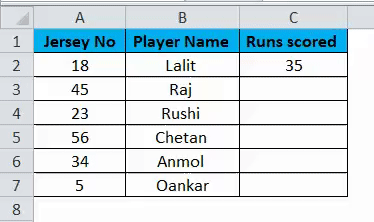
Como se ve en la imagen de arriba, que es una instantánea de la hoja 1 donde se llena la columna C 'Runs Scored' usando la fórmula BUSCARV.
La función VLOOK también se puede usar en la misma hoja de trabajo, como se muestra en la imagen a continuación.
Paso 3
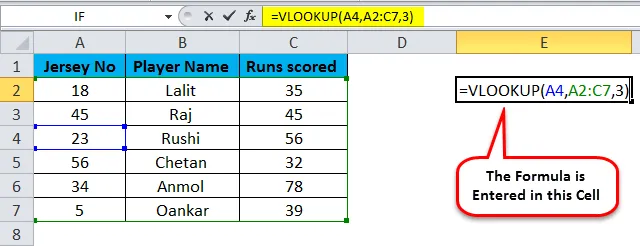
Como podemos ver en el Paso 3, hemos ingresado la fórmula en la celda E2, para buscar el valor en la celda C4. Aquí en esta fórmula, no hemos mencionado el nombre de la hoja, ya que estamos buscando valor en la misma hoja. A4 es el valor de búsqueda; A2: C7 es el rango de búsqueda, es decir, table_array y 3 devuelve el valor correspondiente de la columna C.
Etapa 4
Podemos ver el resultado devuelto en la imagen a continuación.
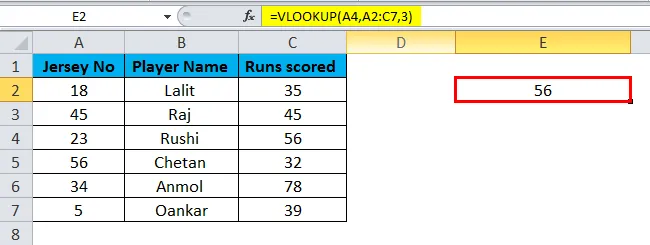
Ventajas de Vlookup de otra hoja
- Esta función ayuda al usuario a buscar datos en la misma hoja o incluso en los casos en que hay varias hojas presentes en el libro.
- La función BUSCARV es mucho más útil que la función MATCH, ya que la función MATCH no devuelve el valor de los datos, solo devuelve la posición de ese valor.
- BUSCARV ayuda al usuario a extraer datos de una hoja de trabajo a otra.
- Además, la característica más importante que ofrece la función BUSCARV es que los valores también se pueden buscar desde diferentes libros.
- La principal ventaja de la función BUSCARV es que cuando el usuario escribe texto para ser buscado, no comprueba si el texto es minúscula o mayúscula. Como la función no distingue entre mayúsculas y minúsculas.
Desventajas de Vlookup de otra hoja
- Es difícil para un nuevo usuario comprender cómo se implementa la fórmula y conocer los parámetros involucrados en ella.
- En caso de que el usuario realice una coincidencia aproximada, la primera columna de table_array debe ordenarse en orden ascendente. Si no, devolverá el valor correcto. Por lo tanto, esta función debe ejecutarse con el conocimiento adecuado de la fórmula.
Cosas para recordar sobre Excel Vlookup de otra hoja
- La función BUSCARV nunca busca los datos de la izquierda. Como siempre toma el valor del valor de búsqueda en la columna superior izquierda y comienza la búsqueda de izquierda a derecha.
- Recuerde siempre que cuando ingresamos un valor menor que 1 en el parámetro col_index_num, la fórmula devolverá un error.
- De manera eficiente, use el símbolo '$' (referencias de celda absolutas) para el parámetro table_array para que el usuario pueda copiar y pegar la fórmula en otras celdas sin ningún error.
- Además, no es necesario escribir la fórmula completa, ya que cuando se trata de ingresar el nombre de la hoja, puede cambiar la hoja y seleccionar el rango con el mouse.
Artículos recomendados
Esta ha sido una guía para Vlookup desde otra hoja en Excel. La forma más fácil de ajustar una columna es usar Vlookup desde otra hoja en Excel. Aquí discutimos cómo usar Vlookup desde otra hoja en Excel junto con ejemplos prácticos y una plantilla de Excel descargable. También puede consultar nuestros otros artículos sugeridos:
- Cómo usar la función BUSCARV en Excel
- Uso de la función BUSCAR en Excel
- Cómo calcular la función PV en Excel
- Lista de fórmulas básicas de Excel